注意:本文中出现的资料链接、karma的插件安装等,均可能需要翻$墙后才能正确执行。
Jasmine是一个Javascript的测试工具,在Karma上运行Jasmine可完成Javascript的自动化测试、生成覆盖率报告等。本文不包含Jasmine的使用细节,这几天我会写一篇Jasmine的入门文章,有兴趣的朋友到时候可以看一下。
步骤一:安装Node.JS(版本:v0.12.4, windows-64)
Karma是运行在Node.js之上的,因此我们首先要安装Node.js。到 下载你系统所需的NodeJS版本,我下载的是windows-64位的msi版。
下载之后,双击 node-v0.12.4-x64.msi 运行并安装,这个就不赘述了, 不断下一步即可, 当然最好将目录改一下。
图1(选择安装内容,默认即可):

步骤二:安装Karma
运行Node.js的命令行程序:Node.js command prompt:
图2(处于“开始->所有程序->Node.js”中):
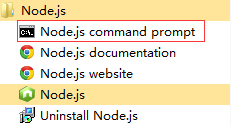
图3(我们将安装到E:\Karma路径下):
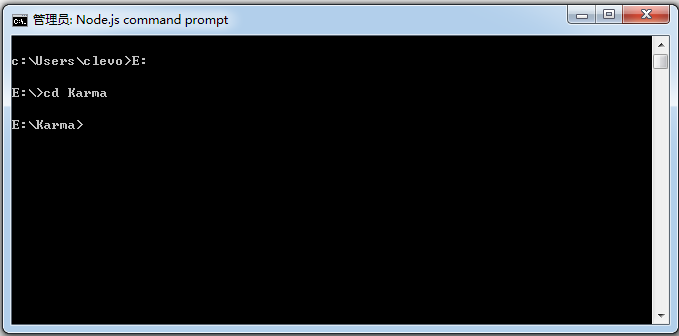
输入命令安装Karma:
npm install karma --save-dev
图4(Karma安装完毕后):
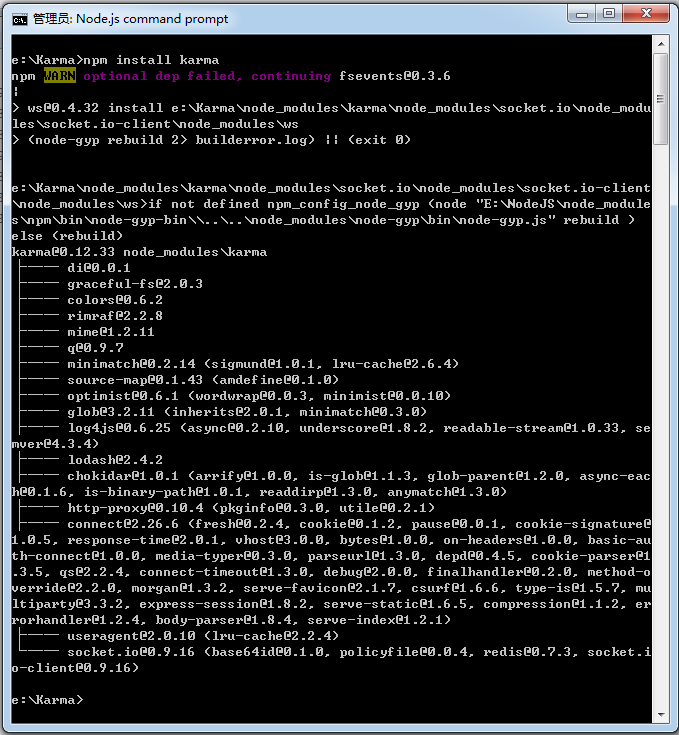
步骤三:安装karma-jasmine/karma-chrome-launcher插件
继续输入npm命令安装karma-jasmine、karma-chrome-launcher插件:
npm install karma-jasmine karma-chrome-launcher --save-dev
图5(karma-jasmine、karma-chrome-launcher安装完毕之后):
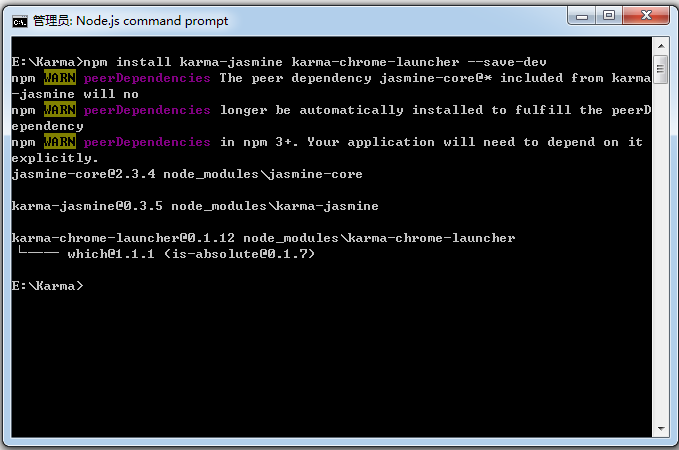
步骤四:安装karma-cli
karma-cli用来简化karma的调用,安装命令如下,其中-g表示全局参数,这样今后可以非常方便的使用karma了:
npm install -g karma-cli
图6(karma-cli安装完毕之后):
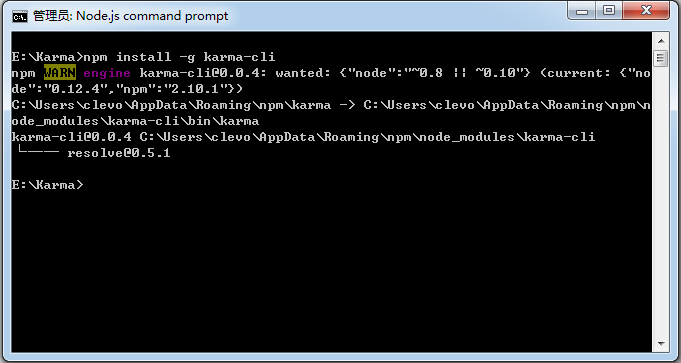
Karma-Jasmine安装完毕:
图7(安装完毕后,在E:\Karma文件夹下会有一个node_modules目录,里面包含刚才安装的karma、karma-jasmine、karma-chrome-launcher目录,当然还包含了jasmine-core目录):
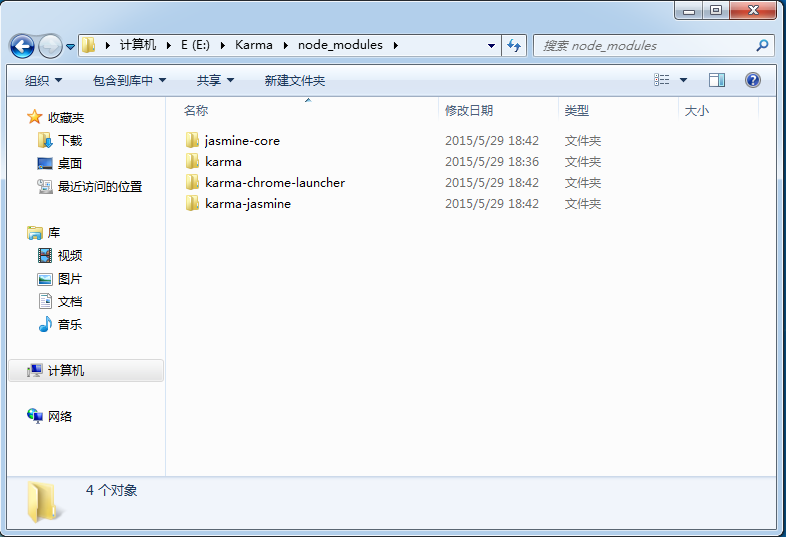
开启Karma:
输入命令:
karma start
图8(运行后如图所示出现了一行INFO信息,并没有其他提示和动作,因为此时我们没有配置karma的启动参数。后面会加入karma.conf.js,这样karma就会自动启动浏览器并执行测试用例了):
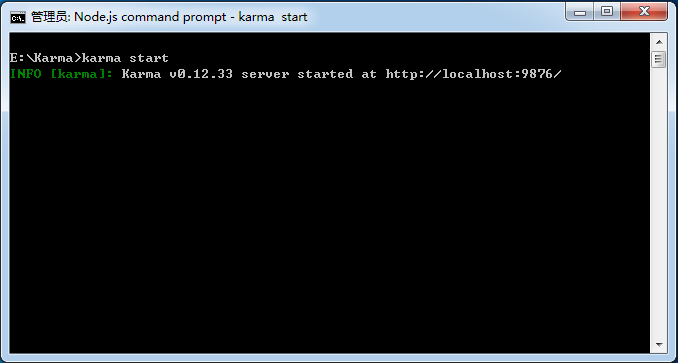
图9(手动打开Chrome,输入localhost:9876,如果看到这个页面,证明已经安装成功):
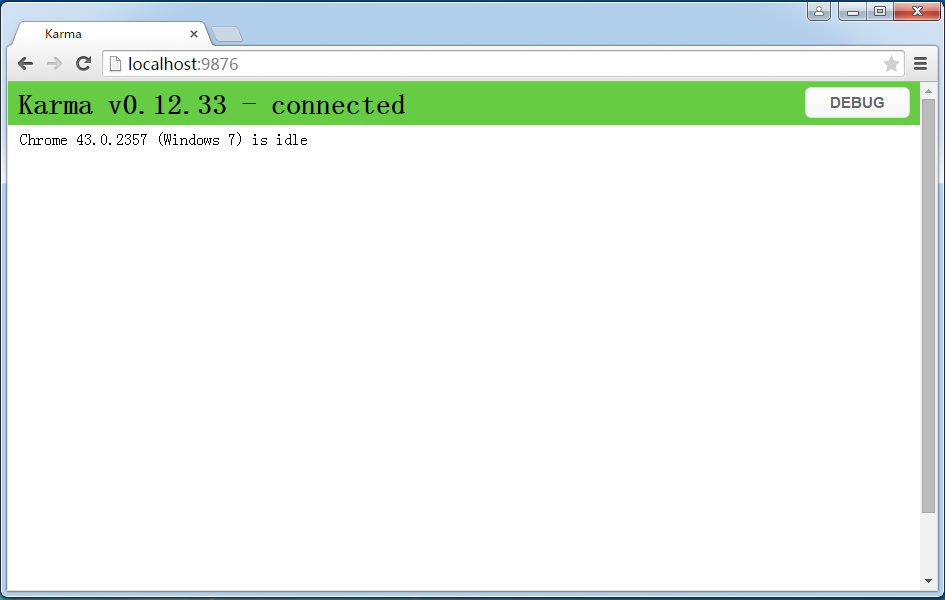
Karma+Jasmine配置:
执行命令init命令进行配置:
karma init
图10(所有默认配置问题):

说明:
1. 测试框架:我们当然选jasmine
2. 是否添加Require.js插件
3. 选择浏览器: 我们选Chrome
4. 测试文件路径设置,文件可以使用通配符匹配,比如*.js匹配指定目录下所有的js文件(实际操作中发现该路径是karma.conf.js文件的相对路径,详见下面我给出的实际测试配置及说明)
5. 在测试文件路径下,需要排除的文件
6. 是否允许Karma监测文件,yes表示当测试路径下的文件变化时,Karma会自动测试
我在虚拟机上测试的例子:
图11(TestFiles和NodeJS处于E盘根目录下,karma.conf.js处于文件夹NodeJS的根目录下):
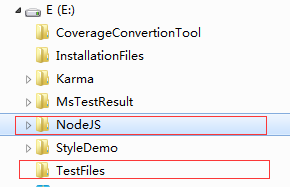
以下是karma.conf.js的完整内容:
1 // Karma configuration 2 // Generated on Fri May 29 2015 19:30:26 GMT+0800 (中国标准时间) 3 4 module.exports = function(config) { 5 config.set({ 6 7 // base path that will be used to resolve all patterns (eg. files, exclude) 8 basePath: '../TestFiles', 9 10 11 // frameworks to use12 // available frameworks: https://npmjs.org/browse/keyword/karma-adapter13 frameworks: ['jasmine'],14 15 16 // list of files / patterns to load in the browser17 files: [18 '*.js'19 ],20 21 22 // list of files to exclude23 exclude: [24 ],25 26 27 // preprocess matching files before serving them to the browser28 // available preprocessors: https://npmjs.org/browse/keyword/karma-preprocessor29 preprocessors: {30 },31 32 33 // test results reporter to use34 // possible values: 'dots', 'progress'35 // available reporters: https://npmjs.org/browse/keyword/karma-reporter36 reporters: ['progress'],37 38 39 // web server port40 port: 9876,41 42 43 // enable / disable colors in the output (reporters and logs)44 colors: true,45 46 47 // level of logging48 // possible values: config.LOG_DISABLE || config.LOG_ERROR || config.LOG_WARN || config.LOG_INFO || config.LOG_DEBUG49 logLevel: config.LOG_INFO,50 51 52 // enable / disable watching file and executing tests whenever any file changes53 autoWatch: true,54 55 56 // start these browsers57 // available browser launchers: https://npmjs.org/browse/keyword/karma-launcher58 browsers: ['Chrome'],59 60 61 // Continuous Integration mode62 // if true, Karma captures browsers, runs the tests and exits63 singleRun: false64 });65 };
说明:
若所有测试文件均处于同一个目录下,我们可以设置basePath(也是相对于karma.conf.js文件的相对路径),然后指定files,此时files则为basePath目录下的文件相对路径;
当然你也可以不设置basePath,直接使用相对于karma.conf.js文件的文件相对路径,如本例中,我们若保持basePath默认为空,则files配置应为:
files: [ '../TestFiles/jasmineTest.js', '../TestFiles/test.js' ]
test.js内容:
function TT() { return "abc";}
jasmineTest.js内容:
describe("A suite of basic functions", function () { it("test", function () { expect("abc").toEqual(TT()); });});
启动Karma:
karma start karma.conf.js
由于这次加上了配置文件karma.conf.js,因此Karma会按照配置文件中指定的参数执行操作了,由于我们配置的是在Chrome中测试,因此Karma会自动启动Chrome实例,并运行测试用例:
图12(左侧的Chrome是Karma自动启动的,右侧的Node.js command prompt窗口中,最后一行显示了执行结果):
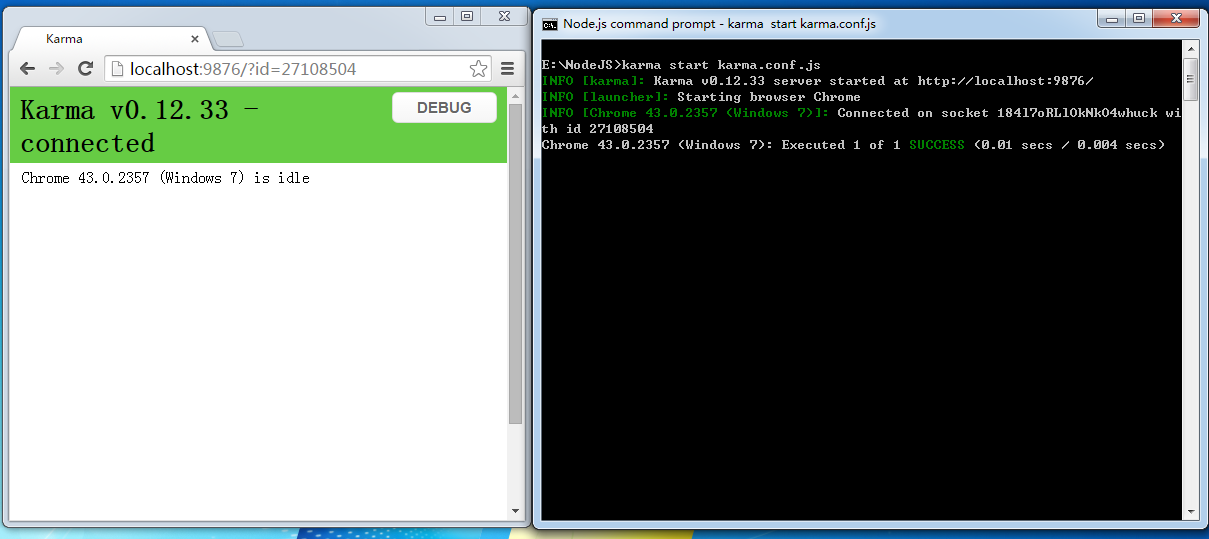
图13(如果我们点击图12中的debug按钮,进入debug.html并按F12打开开发者工具,选择Console窗口,我们将能看到jasmine的执行日志):

若此时,我们将jasmineTest.js中对于调用TT方法的期望值改为"abcd"(实际为"abc"):
describe("A suite of basic functions", function () { it("test", function () { expect("abcd").toEqual(TT()); });});
由于我们在karma.conf.js中设置了autoWatch为true:
autoWatch: true
Karma将自动执行测试用例,由于本例测试用例未通过,因此在屏幕上打印出了错误信息,Chrome的Console窗口中的日志信息需要刷新debug.html后显示。
图14(Karma自动检测到文件变化并自动重新执行了测试用例):

代码覆盖率:
如果你还想查看测试的代码覆盖率,我们可以安装karma-coverage插件,安装命令为:
npm install karma-coverage
图15(安装karma-coverage的过程):
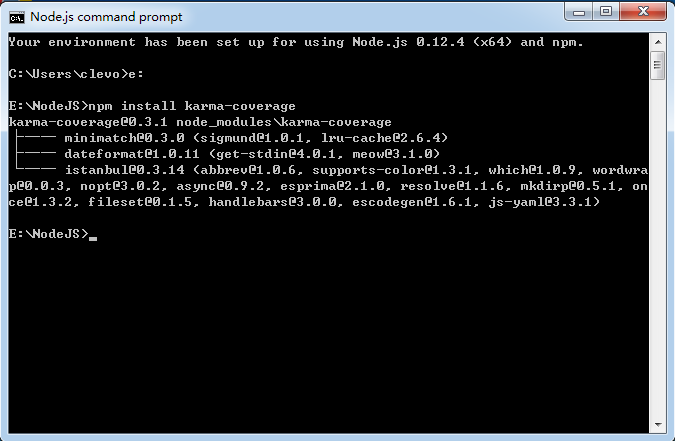
修改karma.conf.js,增加覆盖率的配置:
图16(主要是变动了以下三个配置节点,其他的配置内容不变):
1 // preprocess matching files before serving them to the browser 2 // available preprocessors: https://npmjs.org/browse/keyword/karma-preprocessor 3 preprocessors: { 4 '../TestFiles/test.js':'coverage' 5 }, 6 7 8 // test results reporter to use 9 // possible values: 'dots', 'progress'10 // available reporters: https://npmjs.org/browse/keyword/karma-reporter11 reporters: ['progress','coverage'],12 13 coverageReporter:{14 type:'html',15 dir:'../TestFiles/coverage/'16 },
变动如下:
- 在reporters中增加coverage
- preprocessors中指定js文件
- 添加coverageReporter节点,将覆盖率报告类型type设置为html,输入目录dir指定到你希望的目录中
此时完整的karma.conf.js如下:


1 // Karma configuration 2 // Generated on Fri May 29 2015 19:30:26 GMT+0800 (中国标准时间) 3 4 module.exports = function(config) { 5 config.set({ 6 7 // base path that will be used to resolve all patterns (eg. files, exclude) 8 basePath: '', 9 10 11 // frameworks to use12 // available frameworks: https://npmjs.org/browse/keyword/karma-adapter13 frameworks: ['jasmine'],14 15 16 // list of files / patterns to load in the browser17 files: [18 '../TestFiles/jasmineTest.js',19 '../TestFiles/test.js'20 ],21 22 23 // list of files to exclude24 exclude: [25 ],26 27 28 // preprocess matching files before serving them to the browser29 // available preprocessors: https://npmjs.org/browse/keyword/karma-preprocessor30 preprocessors: {31 '../TestFiles/test.js':'coverage'32 },33 34 35 // test results reporter to use36 // possible values: 'dots', 'progress'37 // available reporters: https://npmjs.org/browse/keyword/karma-reporter38 reporters: ['progress','coverage'],39 40 coverageReporter:{41 type:'html',42 dir:'../TestFiles/coverage/'43 },44 45 46 // web server port47 port: 9876,48 49 50 // enable / disable colors in the output (reporters and logs)51 colors: true,52 53 54 // level of logging55 // possible values: config.LOG_DISABLE || config.LOG_ERROR || config.LOG_WARN || config.LOG_INFO || config.LOG_DEBUG56 logLevel: config.LOG_INFO,57 58 59 // enable / disable watching file and executing tests whenever any file changes60 autoWatch: true,61 62 63 // start these browsers64 // available browser launchers: https://npmjs.org/browse/keyword/karma-launcher65 browsers: ['Chrome'],66 67 68 // Continuous Integration mode69 // if true, Karma captures browsers, runs the tests and exits70 singleRun: false71 });72 };
执行命令:
karma start karma.conf.js
图17(执行命令后,在配置文件coverageReporter节点中指定的dir中,我们将找到生成的覆盖率报告,karma-coverage还生成了一层子文件夹,对应于执行测试的浏览器+版本号+操作系统版本):
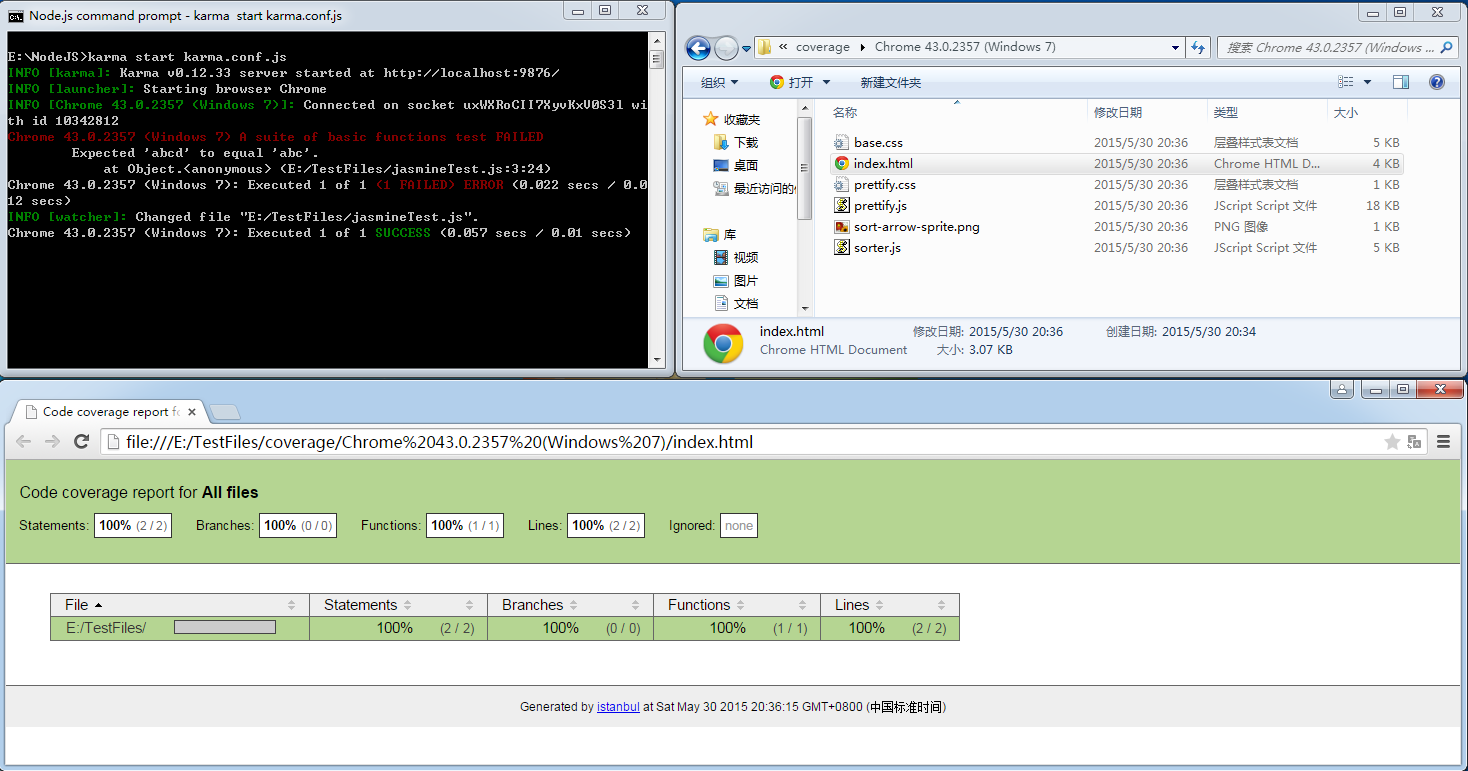
参考资料:
Karma-runner:
Karma-runner安装步骤:
Karma config file:
Karma files:
Karma和Jasmin自动化单元测试:
AngularJS的UnitTest: